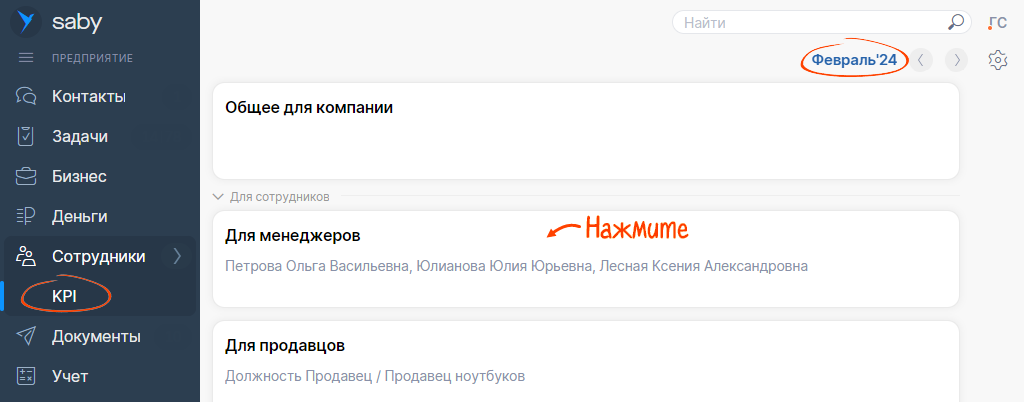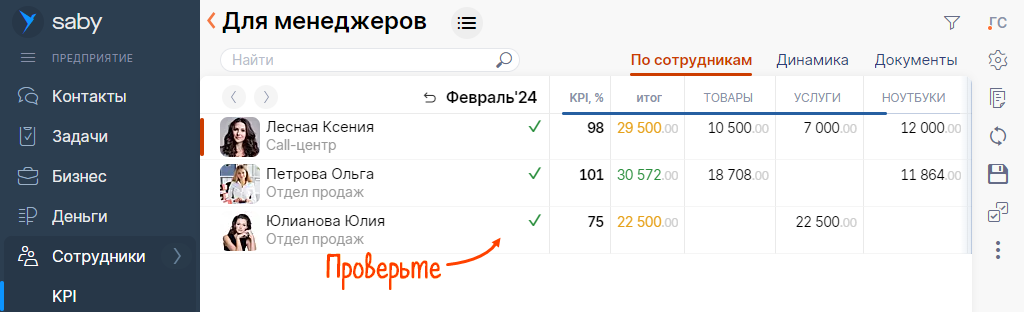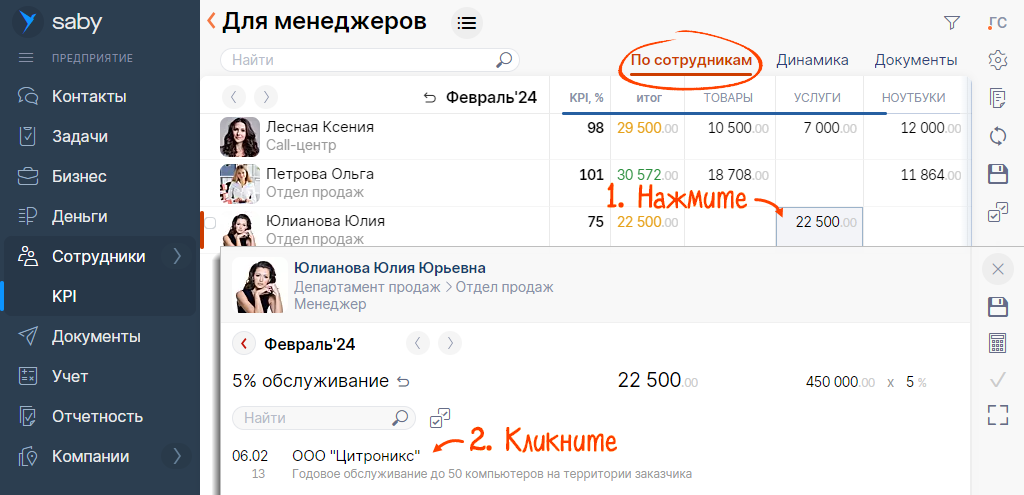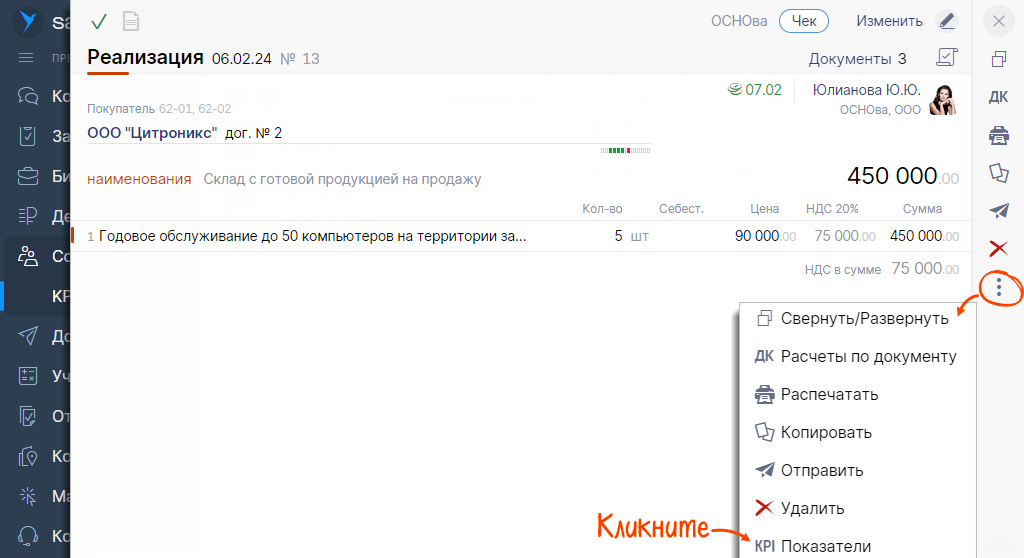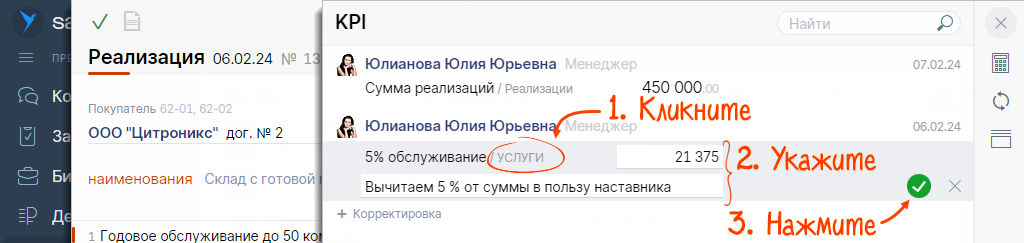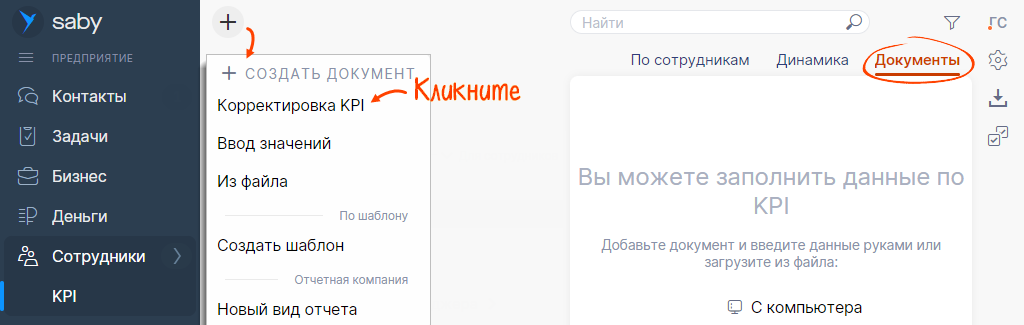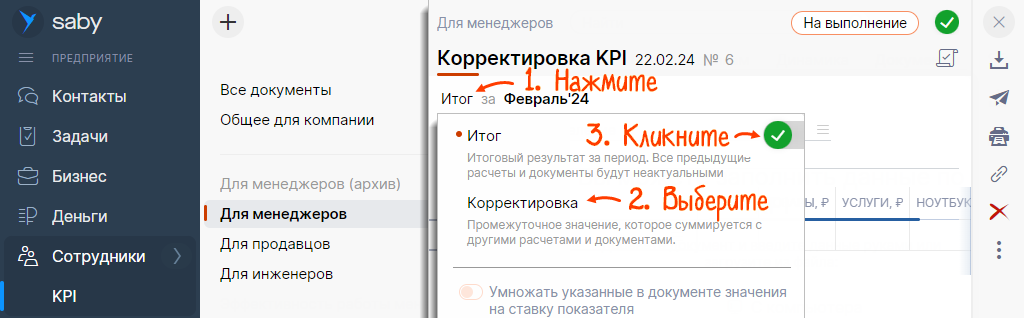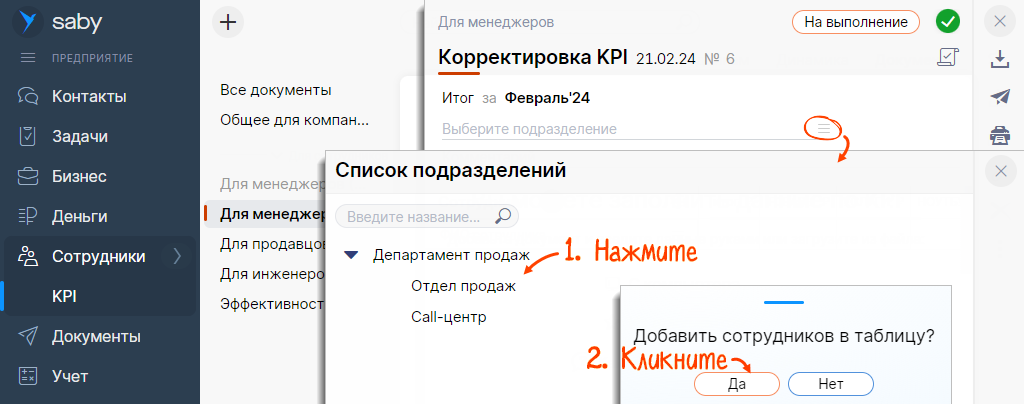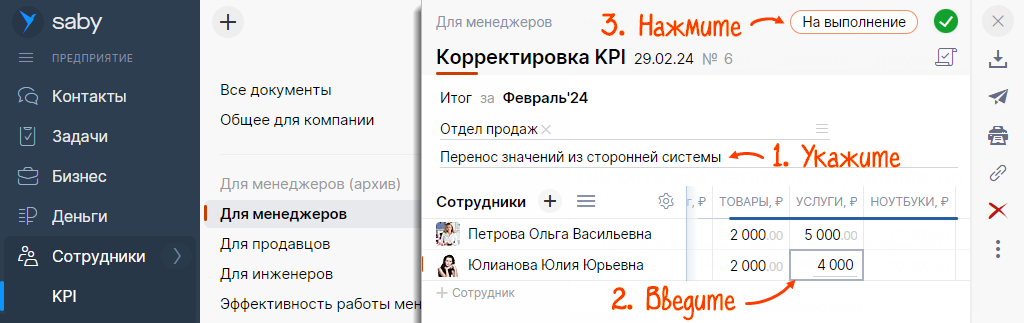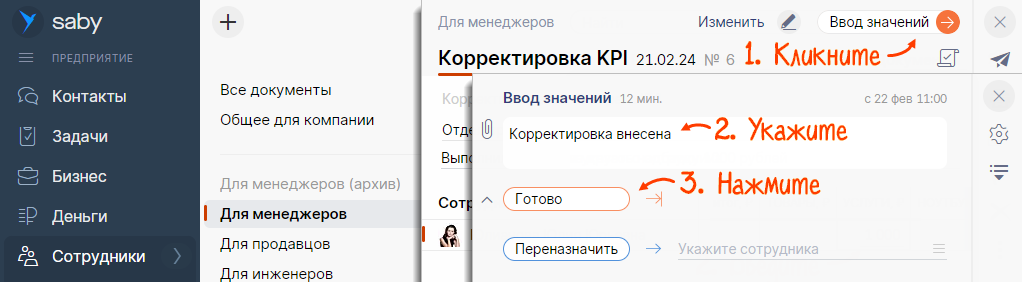До тех пор, пока период расчета не закрыт, значение KPI можно изменить. Например, если на расчет повлияли дополнительные факторы. Поменять значение можно в документе, который участвовал в расчете, либо в показателе за месяц.
В документе
В документе
В показателе за месяц
В показателе за месяц
Например, за закрытие реализации стажеру начислено 22 500 ₽, но 5 % от этой суммы должен получить наставник за обучение.
- В разделе «Сотрудники/Мотивация/KPI» выберите схему мотивации.
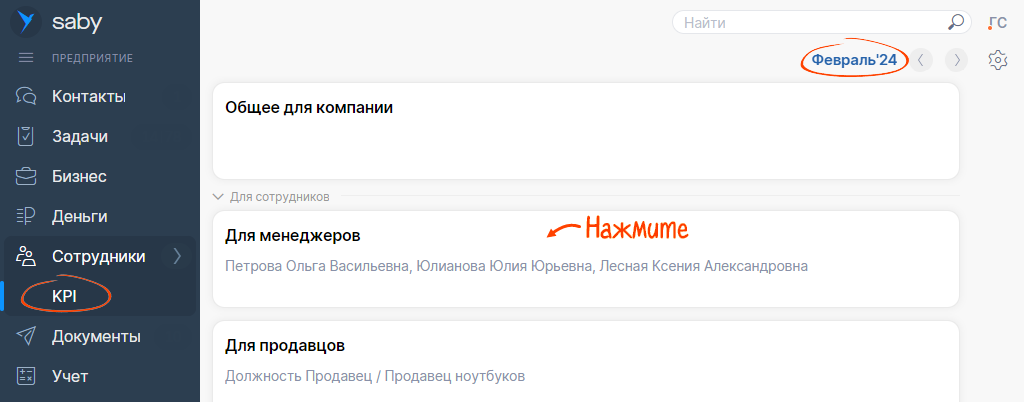
- Убедитесь, что расчетный период не закрыт — рядом с ФИО сотрудников нет значка
 .
. 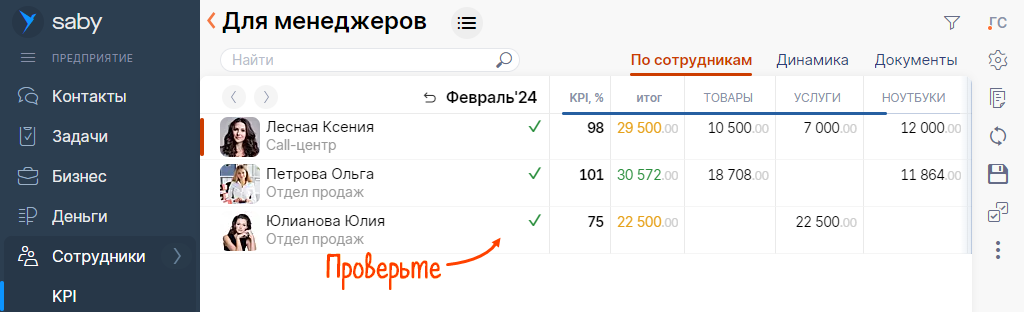
- В разделе «Сотрудники/Мотивация/KPI» на вкладке «По сотрудникам» кликните показатель и откройте реализацию.
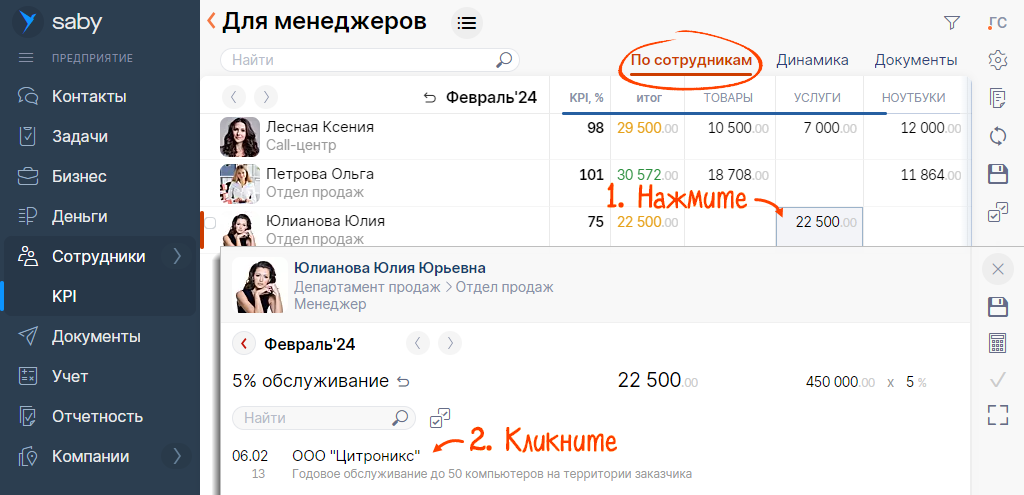
- Нажмите
 , затем — KPI.
, затем — KPI. 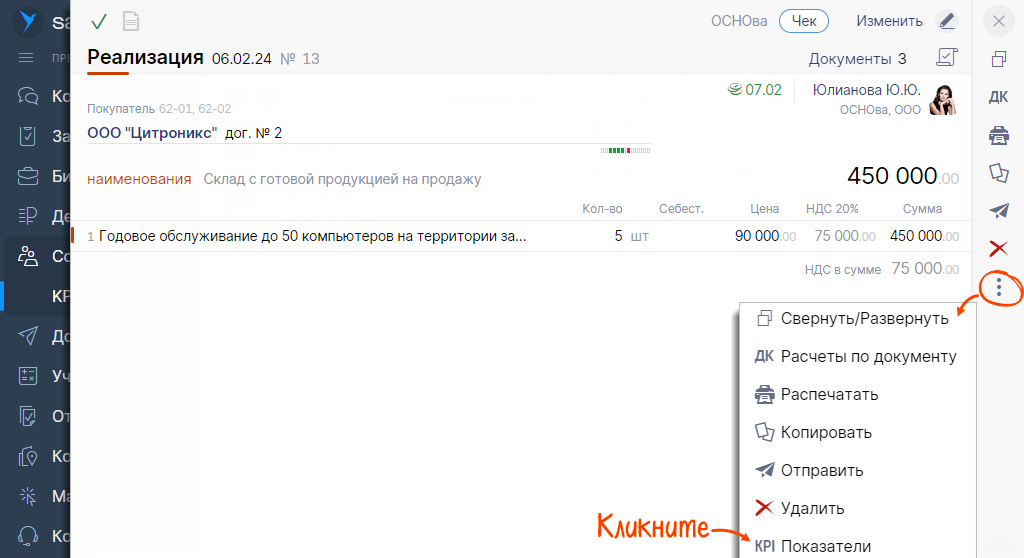
- Кликните ФИО, введите сумму за минусом 5 %, укажите причину изменения. Нажмите
 .
. 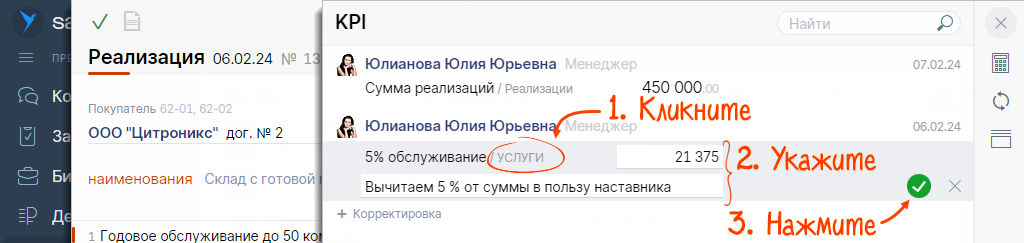
- Добавьте начисление для наставника: нажмите «+ Корректировка» и выберите сотрудника. Укажите дату, KPI, сумму и причину изменения. Кликните
 .
. 
Значения KPI изменены, они отмечены значком ![]() .
.
Например, организация перешла в Saby в середине месяца, поэтому часть показателей рассчитана в Saby, а часть — в сторонней системе. Нужно изменить значения KPI сотрудников отдела продаж.
- В разделе «Сотрудники/Мотивация/KPI» выберите схему мотивации.
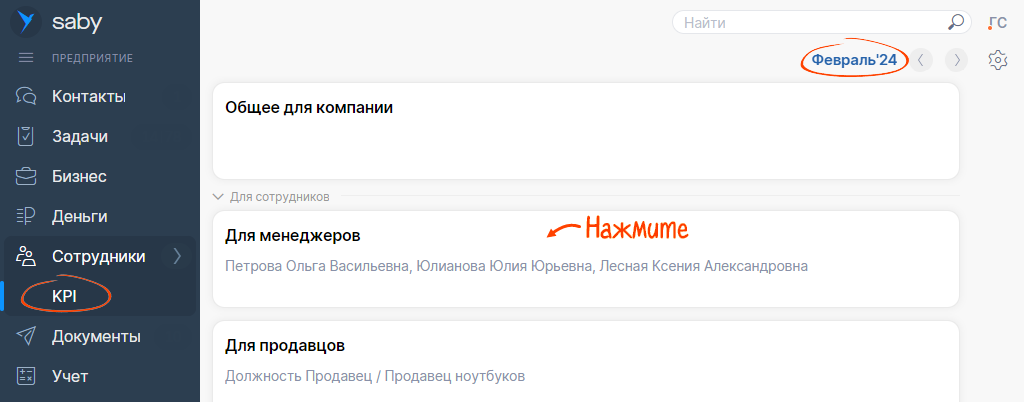
- Убедитесь, что расчетный период не закрыт — рядом с ФИО сотрудников нет значка
 .
. 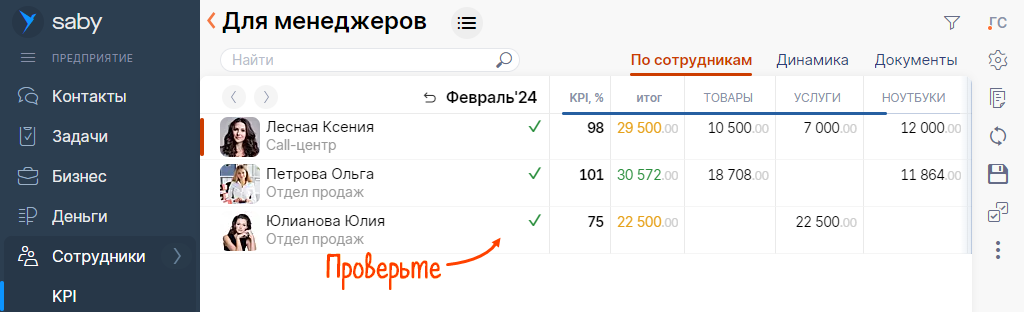
- Перейдите на вкладку «Документы» кликните
 , затем — «Корректировка KPI».
, затем — «Корректировка KPI». 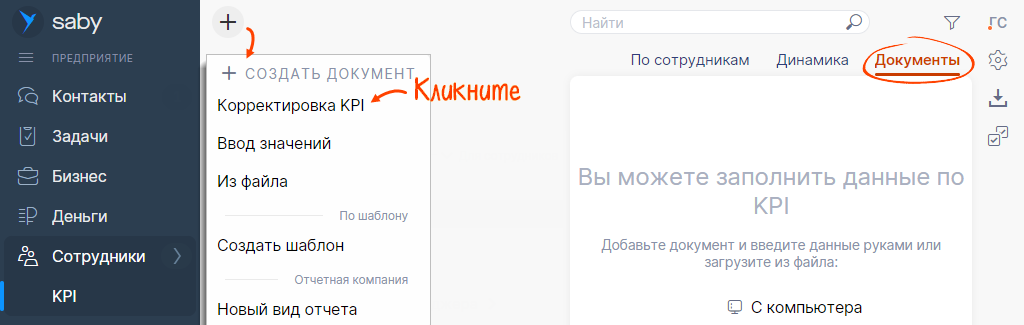
- Нажмите «Итог» и выберите «Корректировка». Нажмите
 .
. 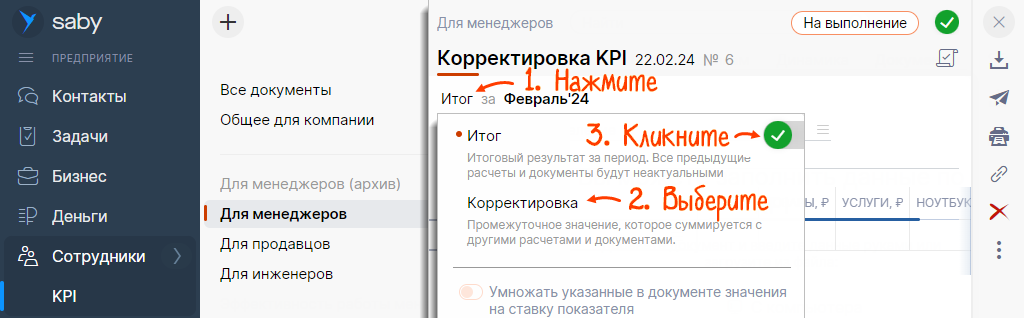
- Укажите подразделение — «Отдел продаж», и добавьте сотрудников отдела.
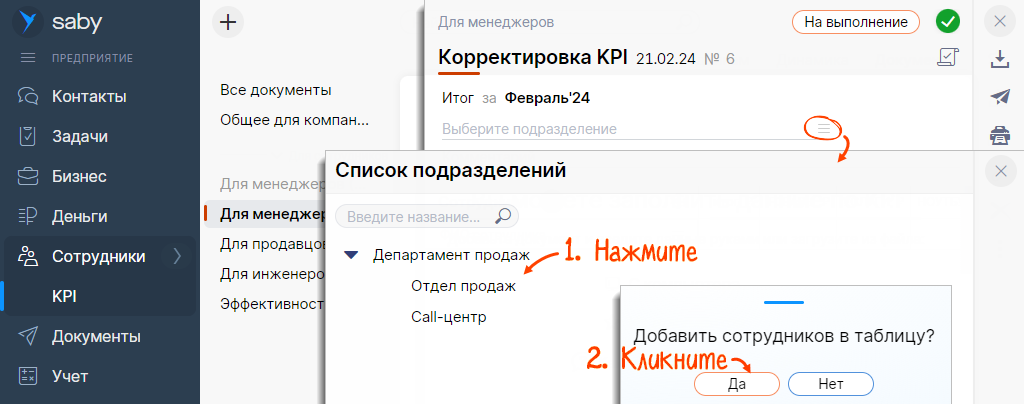
- Укажите причину корректировки KPI и введите значения. Нажмите «На выполнение».
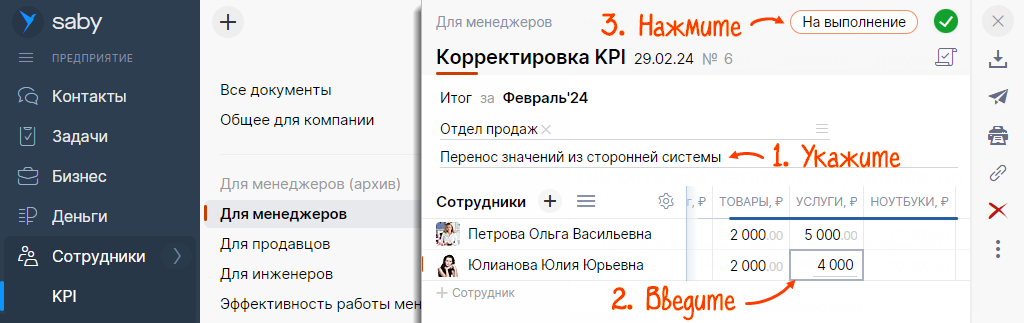
- Кликните «Ввод значений», укажите комментарий, нажмите «Готово».
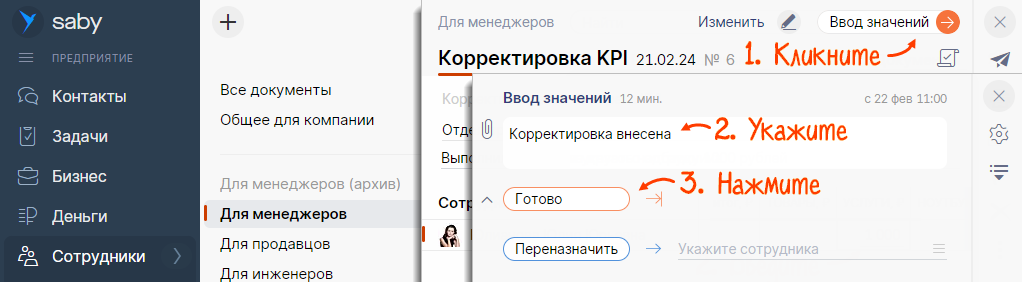
Saby добавит в расчет новые значения.
Нашли неточность? Выделите текст с ошибкой и нажмите ctrl + enter.